Wie man Yoast WordPress SEO Sitemap 404 Fehler behebt
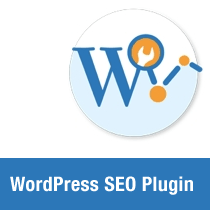
Das WordPress SEO by Yoast-Plugin ist mit über 1 Million Downloads das mit Abstand beste und vollständigste SEO-Plugin für WordPress. Während es uns in der Vergangenheit keine Probleme gab, war es für einige Benutzer ein Schmerz. Vor kurzem stellte sich einer unserer Kunden mit dem Problem, einen 404-Fehler für seine Sitemaps zu erhalten, der durch das WordPress-SEO-Plugin von Yoast generiert wurde. Nachdem wir ein paar Dinge ausprobiert hatten, konnten wir die Lösung herausfinden. In diesem Artikel zeigen wir Ihnen, wie Sie den Fehler der Sitemap 404 im WordPress SEO Plugin von Yoast beheben.
Update: Es ist wichtig, dass Sie verstehen, dass dieses Problem höchstwahrscheinlich von einer schlecht codierten Designfunktion oder einem Plugin verursacht wird. Das Yoast-Plugin funktioniert gut auf unseren Websites. Ich wollte nur sehr klar sein.
Das erste, was Sie versuchen sollten, ist, Ihre .htaccess-Datei zu öffnen (Sie können dies tatsächlich über das WordPress SEO-Plugin> Option zum Bearbeiten von Dateien tun), und fügen Sie einfach folgenden Code hinzu:
# WordPress SEO - XML Sitemap Rewrite Fix RewriteEngine auf RewriteBase / RewriteRule ^ sitemap_index.xml $ /index.php?sitemap=1 [L] RewriteRule ^ ([^ /] +?) - sitemap ([0-9] +)? .xml $ /index.php?sitemap=$1&sitemap_n=$2 [L] # END WordPress SEO - XML Sitemap Rewrite-Korrektur
Für die meisten Leute wurde das Problem behoben. Jemand berichtete, dass der Fehler zwar behoben wurde, die Seite jedoch immer noch den 404-Antwortheader sendete, was bedeutet, dass das Google Webmaster-Tool es nicht finden konnte. Im Fall unseres Kunden hat die obige Lösung das Problem NICHT behoben.
Obwohl nicht bevorzugt, hatten wir keine andere Wahl, als die Core-Plugin-Dateien zu bearbeiten, um das Problem zu beheben. Wie von hadjedj.vincent vorgeschlagen, haben wir die class-sitemaps.php befindet sich in "/wp-content/plugins/wordpress-seo/inc/class-sitemaps.php".
Sie müssen sich den Funktionscode init () ansehen und diesen Abschnitt so aussehen lassen:
/ ** * Sitemaps initialisieren. Fügen Sie Regeln zur Sitemap-Umschreibung hinzu und fragen Sie var * / function init () global $ wp_rewrite; $ GLOBALS ['wp'] -> add_query_var ('sitemap'); $ GLOBALS ['wp'] -> add_query_var ('sitemap_n'); add_rewrite_rule ('sitemap_index.xml $', 'index.php? sitemap = 1', 'top'); add_rewrite_rule ('([^ /] +?) - sitemap ([0-9] +) ?. xml $', 'index.php? sitemap = $ entspricht [1] & sitemap_n = $ entspricht [2]', 'oben '); $ wp_rewrite-> flush_rules (); Grundsätzlich fügen wir das globale $ wp_rewrite hinzu. Vor allem, was schon da ist und nach dem Code flush_rules hinzufügen. Durch das Hinzufügen dieses Plugins in diesem Plugin scheint es das Problem 404 auf der Website unseres Kunden zu beheben. Wir haben keine Ahnung, warum Yoast dies standardmäßig nicht tut, aber es scheint, dass einige Benutzer dieses Problem mit der Sitemap 404 haben. Dieses Problem wird in den Kommentaren erläutert.
Aktualisieren: Nachdem einige unserer Benutzer berichtet hatten, dass sie nach der Anwendung des obigen Fixes die Sitemap-Option im SEO-Plugin von Yoast deaktivieren und ihre Einstellungen speichern mussten. Nach einer erneuten Überprüfung der Option der Sitemap wurde der Fehler für sie behoben.
Wenn Sie nach diesem Problem gesucht haben, hoffen wir, dass Ihnen dieses Update geholfen hat.


